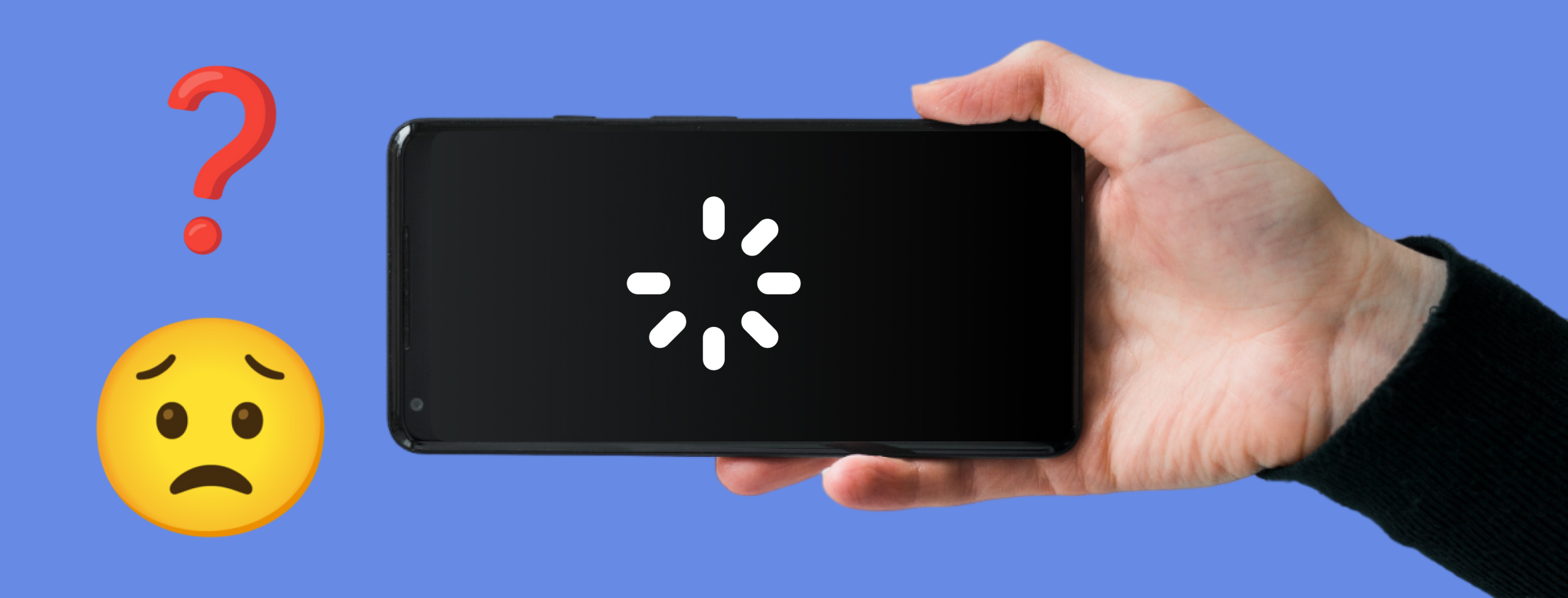
Каким бы мощным ни был ваш смартфон, рано или поздно он начинает работать все хуже и хуже. Хорошо еще, если речь идет о производительных флагманах: у них снижение работоспособности не такое явное. Но когда начинает тормозить бюджетный смартфон, хочется разбить его вдребезги и купить новый. Но не стоит решать проблему столь радикально: если телефон стал тормозить, мы поможем это исправить.
Содержание
Причины, по которым телефон начинает тормозить
Диагностика мобильного гаджета — процесс нелегкий, и иногда точно определить причину медленной работы устройства поможет только опытный мастер. Но по косвенным признакам определить причины все-таки можно. Итак, основные из них:
- Перегрев процессора или аккумулятора. Подробнее об этом мы уже рассказывали в этой статье.
- Перегруженная запущенными процессами оперативная память.
- Дошедший до предела кэш временной памяти.
- Не осталось свободной внутренней памяти (заполнено хранилище файлов).
- Заражение вредоносными программами и вирусами.
- Устаревшая операционная система.
- Устройство работает в энергосберегающем режиме.
- Слишком тяжелые приложения.
В причинах разобрались, теперь перейдем к решению.
Что делать, если смартфон сильно тормозит
Проверить фоновую работу тяжелых приложений
Чаще всего мы устанавливаем кучу программ, о которых впоследствии забываем. Но сами приложения никуда не деваются и спокойно себе работают в фоновом режиме, сильно загружая и без того ограниченную оперативную память. Навигатор будет постоянно отслеживать ваше местоположение, мессенджер — проверять наличие новых сообщений и присылать уведомление о них. Даже программа-помощник, созданная для систематической очистки системы, все время работает в фоновом режиме, также занимая оперативную память.
Возникает логичный вопрос — что сделать, чтобы телефон не тормозил? Отключить ненужные приложения и запускать их только по необходимости. В зависимости от версии системы и ее оболочки варианты отключения могут отличаться.
На базовом Android 11 путь следующий: открыть Настройки → Батарея → Ограничения в фоновом режиме → Приложения в режиме сна. Далее необходимо выбрать ненужные приложения и удалить из списка.
В популярной оболочке MIUI для ОС Андроид путь немного отличается: Настройки → Питание и производительность → Контроль активности.
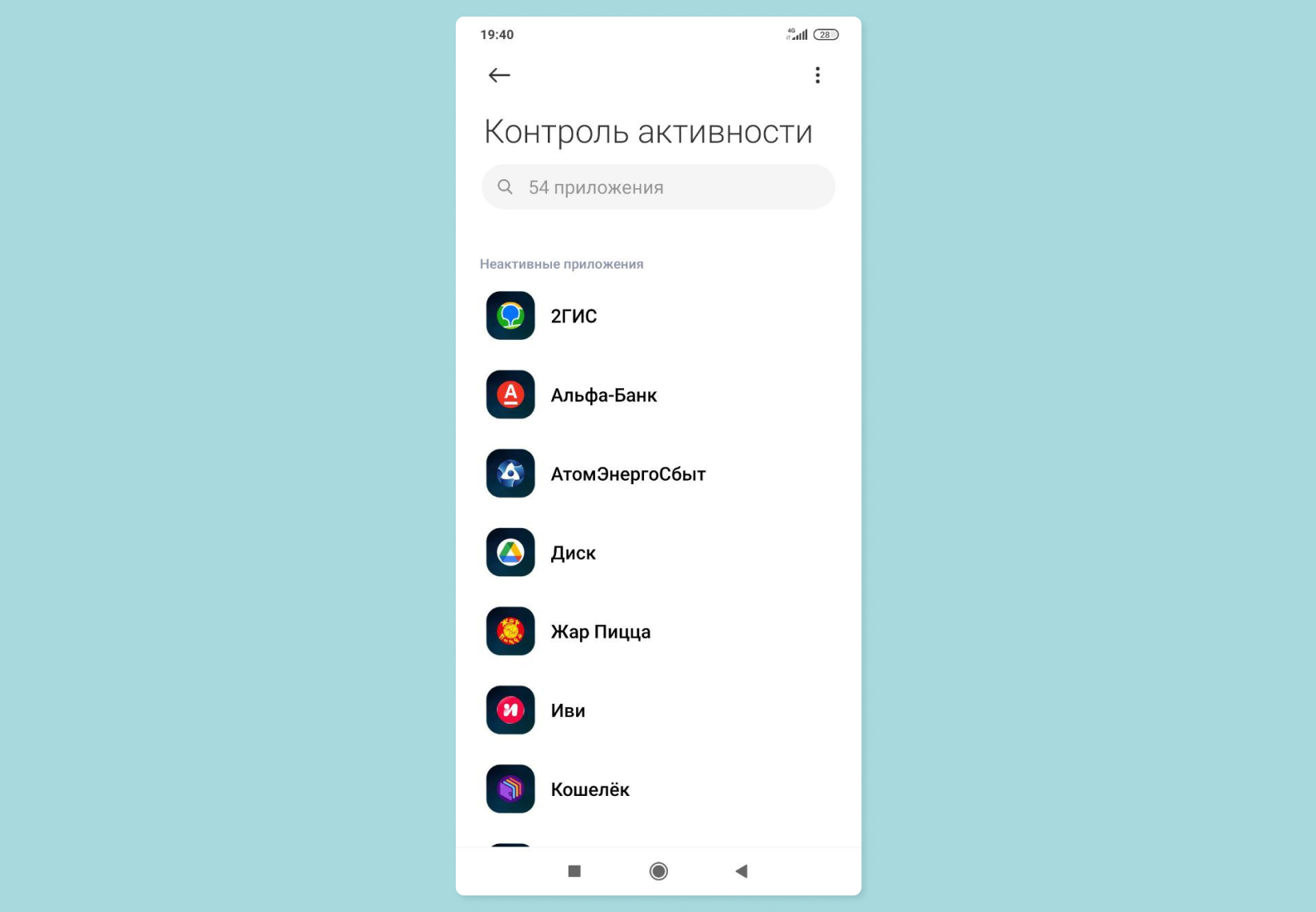
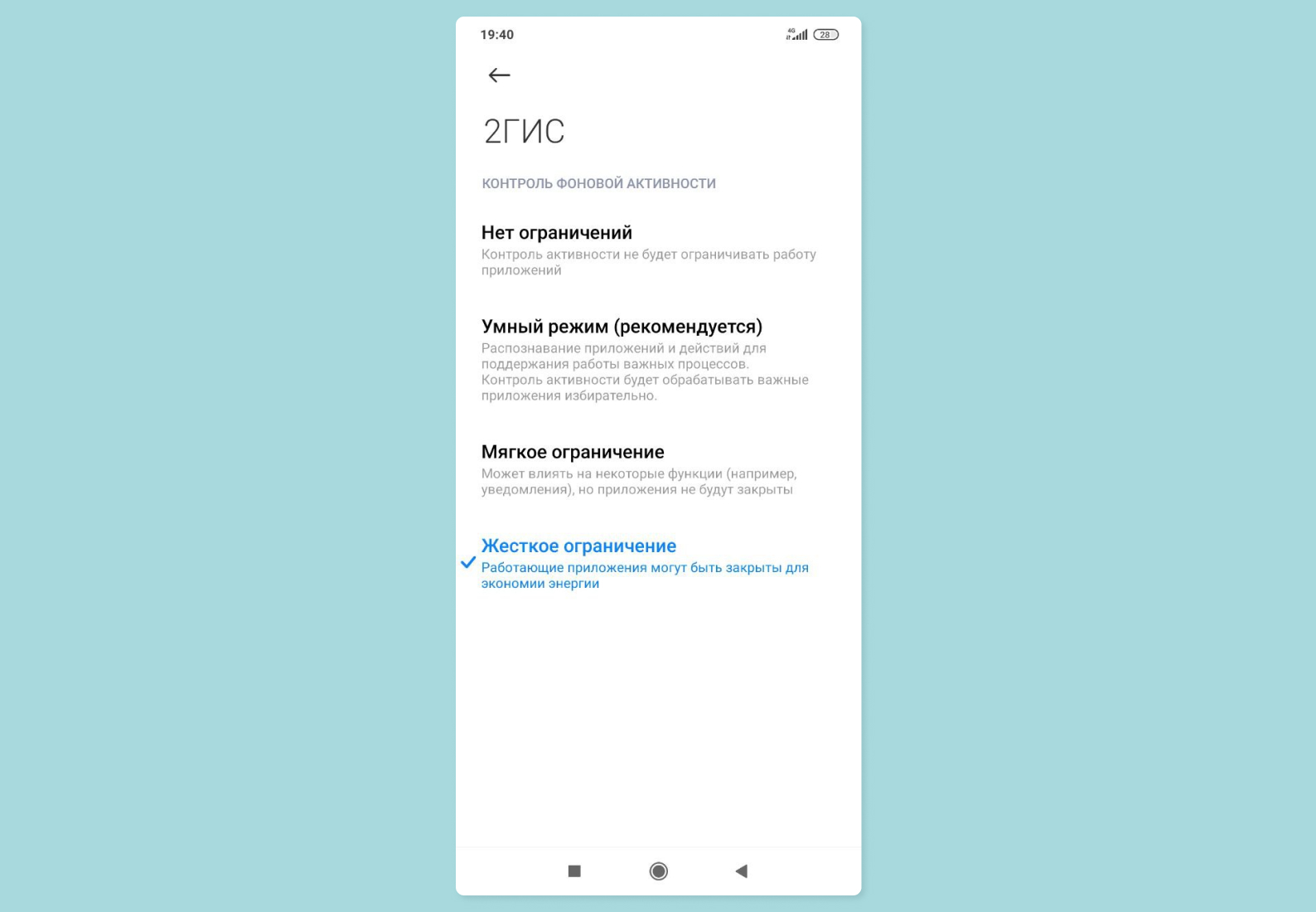
В любом случае настройки такого рода находятся в разделе, связанном с батареей устройства. Так что для других версий ОС маршрут до нужного пункта будет аналогичным.
Удалить ненужные приложения
Если внутренняя память устройства переполнена, то неудивительно, что телефон начал тормозить. Наверняка в памяти гаджета установлено немало неиспользуемых приложений, которые стоит удалить. Самый простой вариант — сделать это прямо с рабочего стола.
Перейдите в список ваших приложений, долго держите палец на неиспользуемой программе и в выпадающем меню выберите кнопку «Удалить».
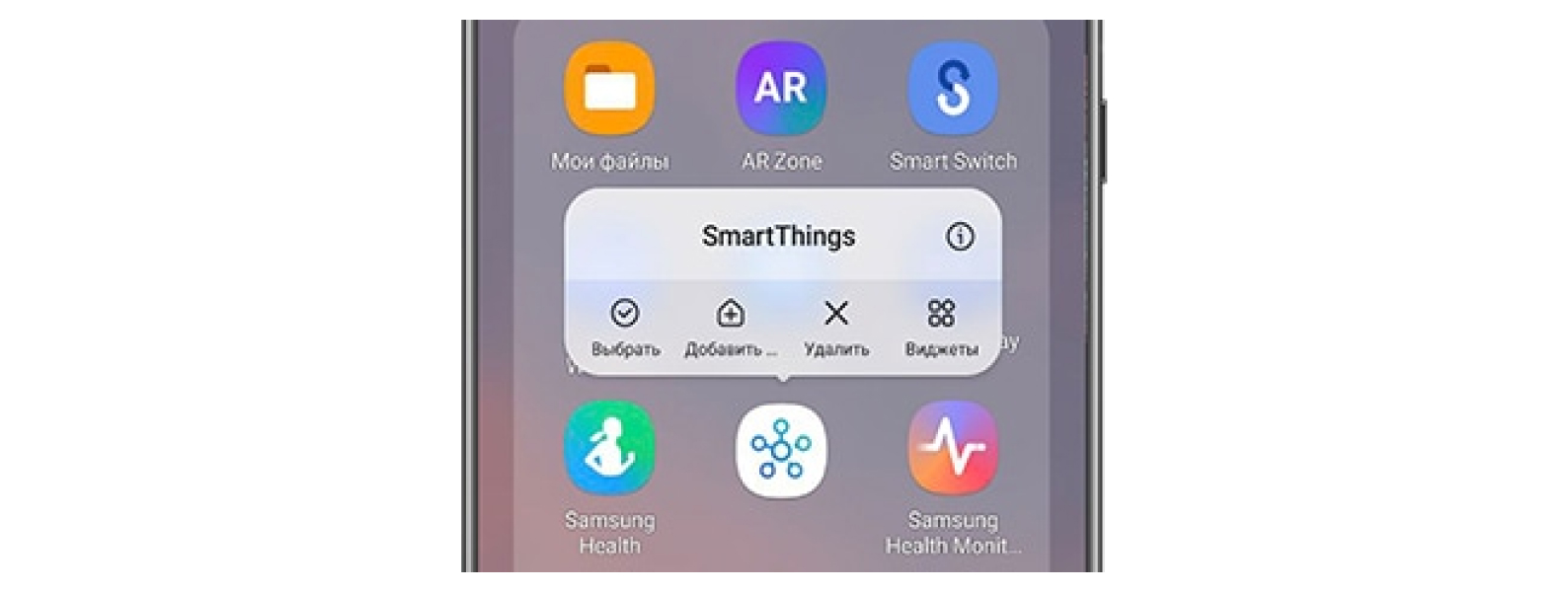
Почистить кэш
Все приложения в процессе установки и работы на устройстве занимают не только внутреннюю, но и временную кэш-память. Как правило, она значительно меньше постоянной, а значит, и перегружается быстрее.
Чаще всего кэш очищается автоматически при закрытии программы или, например, при перезагрузке устройства. Но какая-то часть все равно остается занята мусором, и со временем происходит перегрузка.
Очистку кэша необходимо проводить регулярно, даже если устройство работает нормально. Это избавит от множества проблем в будущем и предотвратит зависания телефона. Особенно важно это для тех, кто пользуется стриминговыми музыкальными сервисами и часто смотрит видео онлайн: подгрузка контента происходит напрямую в кэш.
На базовой Android последних версий сделать это можно следующим образом: Настройки → Приложения → Хранилище, затем необходимо выбрать в нижней части окна Очистить кэш. Процесс займет несколько секунд. После этого можно закрыть очистку и продолжить пользоваться смартфоном.
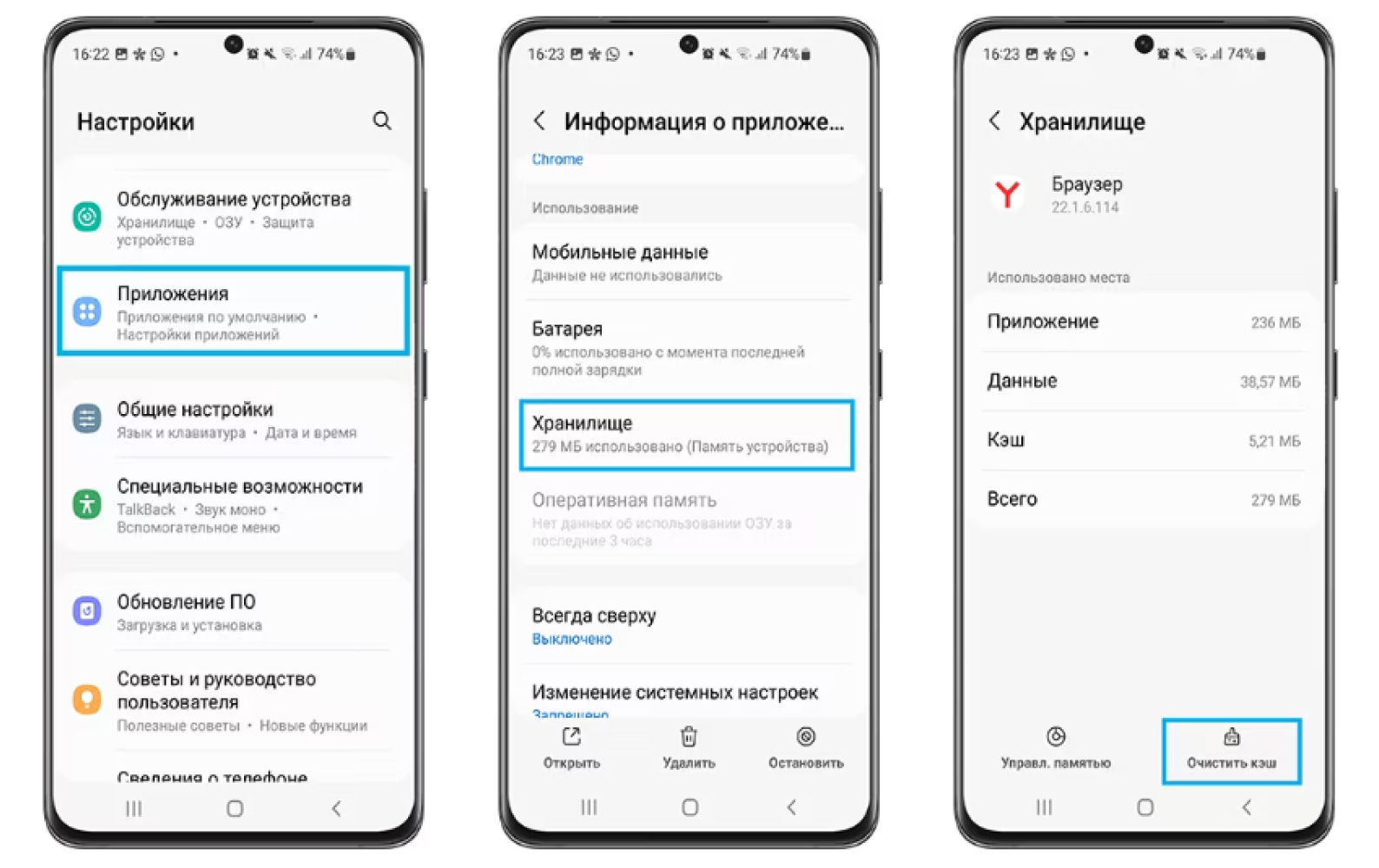
На других оболочках, в частности на MIUI, часто есть отдельные приложения для очистки не только кэша, но и просто мусорных файлов, которые копятся в системе сами собой. Достаточно лишь запустить приложение «Очистка», дождаться конца процесса и закрыть утилиту.
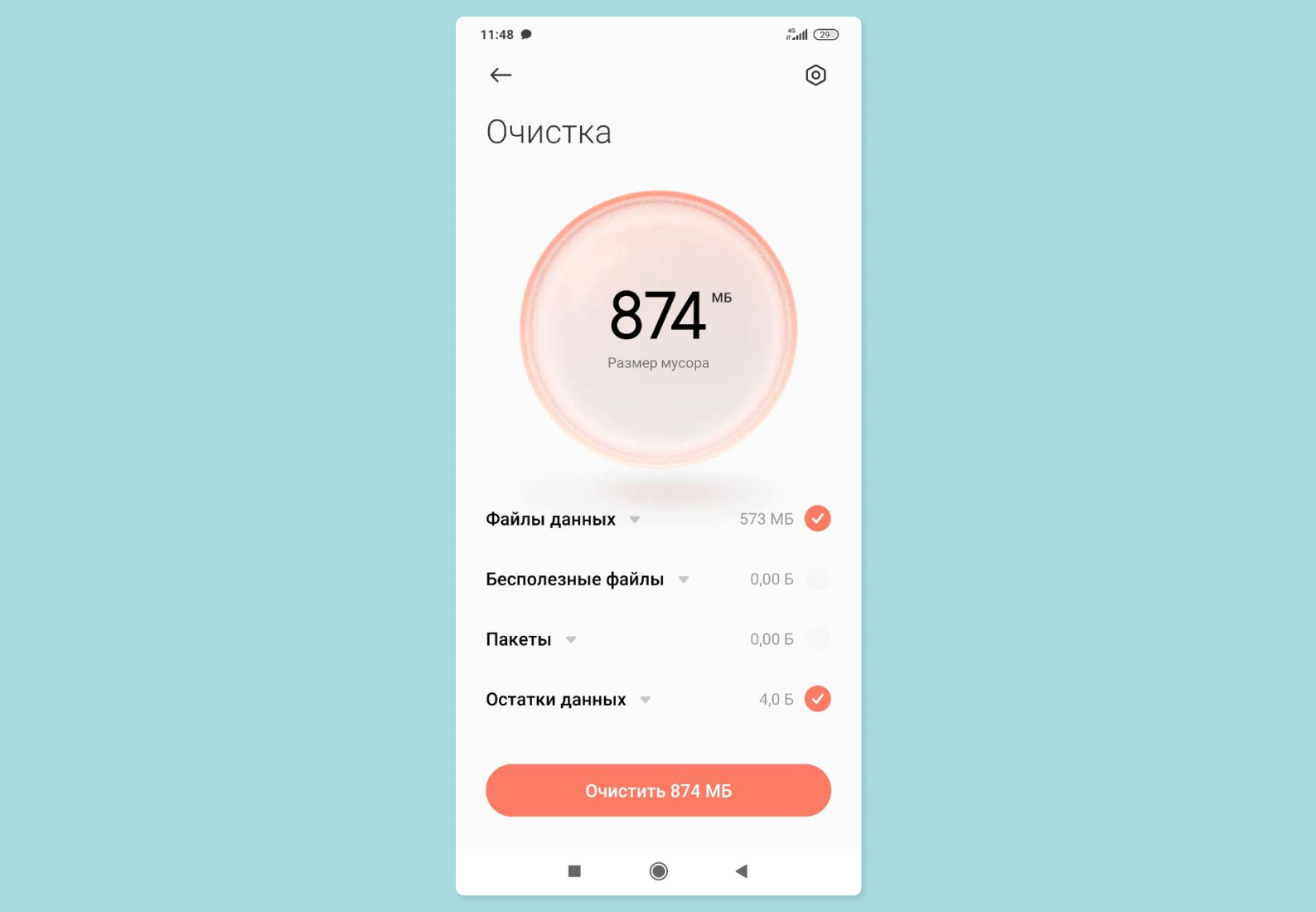
Освободить хранилище
Любите фотографировать все вокруг, включая кошечек, собачек, дома, машины, небо и себя любимого? Рука так и тянется к камере, чтобы записать 10-минутное видео в Full HD, как качается последний осенний лист на ветви старой березы? Тогда не удивляйтесь, что рано или поздно обнаружится, что смартфон тормозит. Память устройства переполняется не только приложениями, но и медиаконтентом, который вы сами и создаете. Наверняка в галерее есть куча неудачных или просто неактуальных фото и видео, которые стоит удалить, чтобы освободить память и предотвратить зависания смартфона.
Самый простой способ — перейти в Галерею телефона, затем вручную выделить медиа, нажать на значок с тремя точками и выбрать Удалить.
Лайфхак: чтобы выделить сразу кучу фотографий, не обязательно нажимать на каждую по отдельности. Зажмите первую и просто ведите пальцем вниз или вверх: таким образом выделены будут все изображения.
Перенос данных на облачные диски
Более щадящий вариант для медиа — перенос контента в облачное хранилище. Память устройства можно будет смело очистить, в то время как фото и видео останутся в облаке и будут доступны оттуда в любой момент.
Вариантов переноса в облако два: автоматический и ручной. Начнем с первого.
Откройте на устройстве приложение Google Фото, затем авторизуйтесь в нем (у вас должен быть активный аккаунт Google, который у вас и так уже есть, если вы пользуетесь, например, магазином приложений PlayMarket). В правом верхнем углу выберите значок профиля → Настройки Google Фото → Копирование в облако, после чего включите функцию ползунком.
Все, теперь все снятые фото будут автоматически копироваться в облако. Но если автоматическое копирование вам по каким-то причинам не нужно, определенный контент можно скопировать в облако вручную. Для этого все в том же приложении Google Фото откройте изображение долгим нажатием, затем в появившемся меню выберите Скопировать в облако. С устройства фото можно удалить.
Режим энергосбережения
Иногда зависания могут быть связаны с тем, что устройство перешло в режим энергосбережения. Чтобы это проверить, необходимо перейти в Настройки → Батарея → Режим энергосбережения, и далее проверить все пункты.
Здесь может быть установлен режим энергосбережения по расписанию (его стоит отключить) или в зависимости от уровня заряда батареи. На некоторых гаджетах по умолчанию этот режим может включаться уже при уровне заряда в 50%, что очень сильно замедляет работу системы. Если тормозит телефон и это вызывает дискомфорт, стоит отключить все возможные варианты, при котором устройство переходит в режим энергосбережения.
Вирусы
Вредоносные приложения не всегда «окирпичивают» смартфон при установке. Чаще всего они работают скрытно, собирая ваши данные или используя ресурсы системы, например, для майнинга криптовалют, что значительно замедляет работу устройства.
В базовой версии Android проверку на вирусы можно запустить следующим образом без скачивания дополнительных программ: зайдите в Play Market → перейдите в ваш профиль → Play Защита → нажмите Проверить. Начнется проверка, после которой на экране высветится результат с предлагаемыми действиями.Не забывайте вовремя обновлять систему, чтобы на устройстве всегда была последняя версия антивирусных сигнатур.
Телефон не тянет приложения
Последняя неочевидная причина — недостаточно мощное устройство. Не все смартфоны одинаковые, равно как и неодинаковые по требованиям приложения. На устройстве за условные три тысячи рублей вряд ли получится запустить PUBG хотя бы на минимальных настройках графики, а если и получится, играть в 5-10 FPS будет крайне некомфортно. А смартфон при этом будет значительно нагреваться. Поэтому, прежде чем устанавливать какое-либо приложение или игру, сверьте рекомендуемые системные требования программы и характеристики вашего смартфона.
Помните, что, если гаджет долгое время работает на пределе, ресурс его жизни быстро исчерпывается.
Заключение
Итак, причин, почему телефон сильно тормозит и зависает, довольно много, и не все проблемы можно решить самостоятельно — иногда требуется диагностика от мастера. Но такие действия, как очистка телефона от ненужных файлов, удаление мусора и проверка на вирусы, может сделать каждый, потратив на это всего несколько минут. А тем, кто хочет глубже погрузиться в процесс очистки памяти телефона, рекомендуем посмотреть полезное видео.

И в заключение последний совет: прежде чем выполнять все наши инструкции, просто перезагрузите устройство. Возможно, этого будет достаточно.







